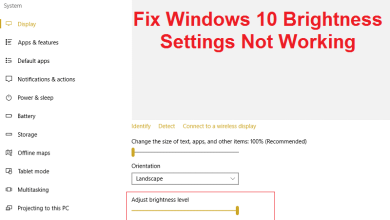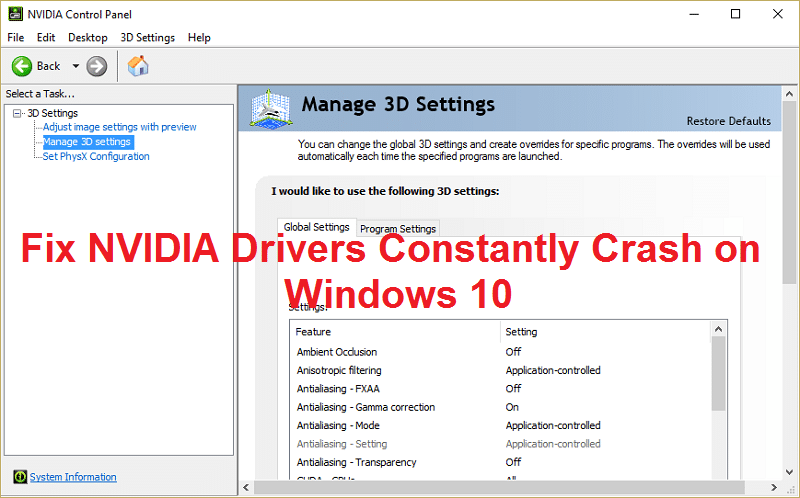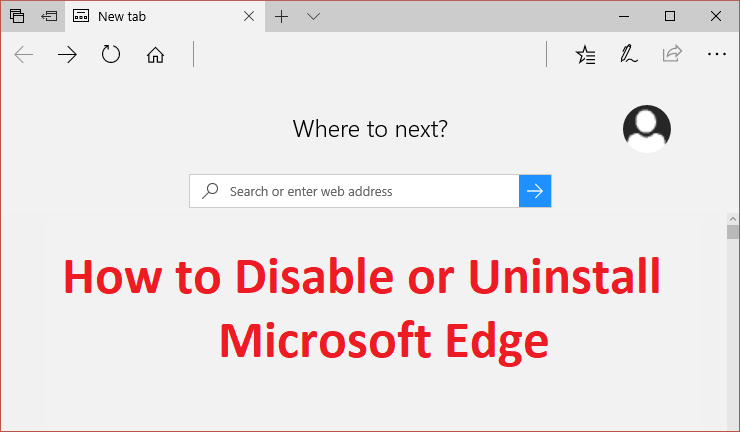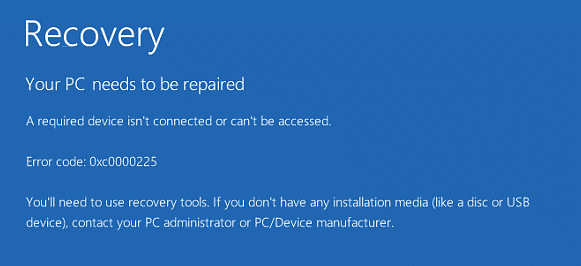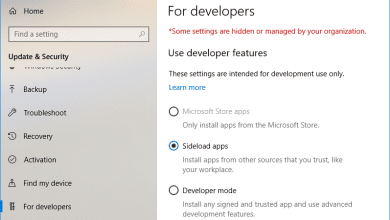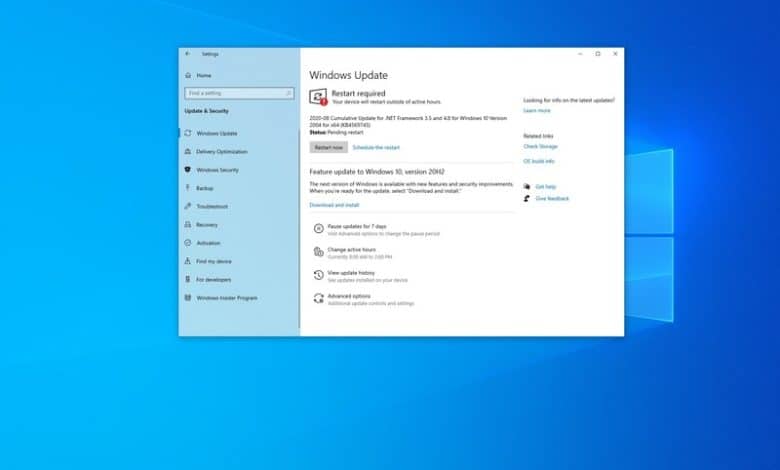
Se espera que Microsoft comience el lanzamiento gradual de la actualización de Windows 10 de octubre de 2020, versión 20H2, en algún momento de las próximas semanas. Sin embargo, dado que la actualización de funciones ya se ha finalizado, puede descargarla antes con el programa Windows Insider.
El programa Windows Insider ha sido diseñado para proporcionar acceso temprano a las versiones preliminares de Windows 10 utilizando tres niveles de preparación, incluido el canal de desarrollo, el canal beta y el canal de vista previa de la versión. Esto permite a los desarrolladores, administradores de red y entusiastas probar nuevas funciones y enviar comentarios para mejorar la experiencia.
Sin embargo, dado que la empresa de software utiliza el canal de vista previa de la versión para probar los lanzamientos de actualizaciones de funciones antes de que estén disponibles de forma generalizada, puede utilizar el canal para actualizar antes que nadie.
En esta guía de Windows 10, lo guiaremos a través de los pasos para descargar la actualización de octubre de 2020 antes de su lanzamiento oficial.
Índice de contenidos
Cómo unirse al programa Insider para obtener la actualización de octubre de 2020 de Windows 10
Al usar el canal de vista previa de la versión, técnicamente está descargando la versión final. Sin embargo, debido a que el canal está destinado a detectar problemas antes del lanzamiento público, aún existen posibilidades de encontrar problemas desconocidos.
Advertencia: Este es un recordatorio amistoso de que modificar una instalación de Windows 10 puede afectar negativamente su configuración actual. Recomendamos crear una copia de seguridad temporal antes de continuar como medida de precaución.
Para inscribir un dispositivo que ejecuta la actualización de mayo de 2020 en el programa Windows Insider para descargar la versión 20H2 antes que nadie, siga estos pasos:
- Abierto Ajustes.
- Haga clic en Actualización y seguridad.
- Haga clic en Programa Windows Insider.
-
Haga clic en el Empezar botón.
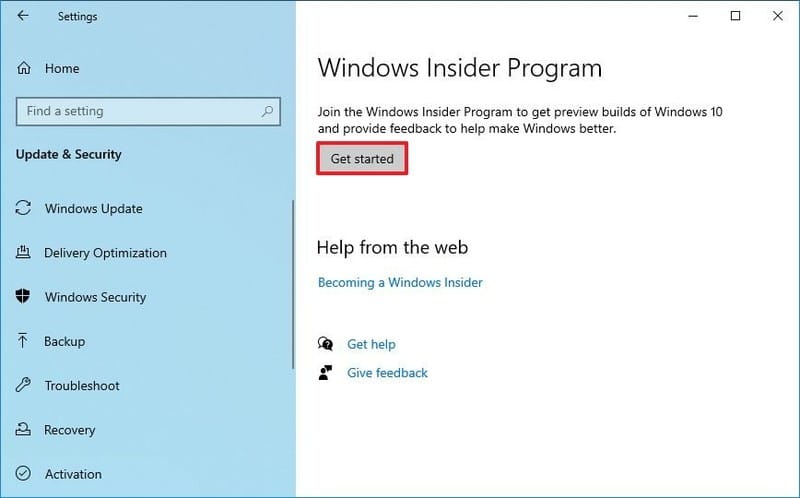
-
Haga clic en el Vincular una cuenta botón.
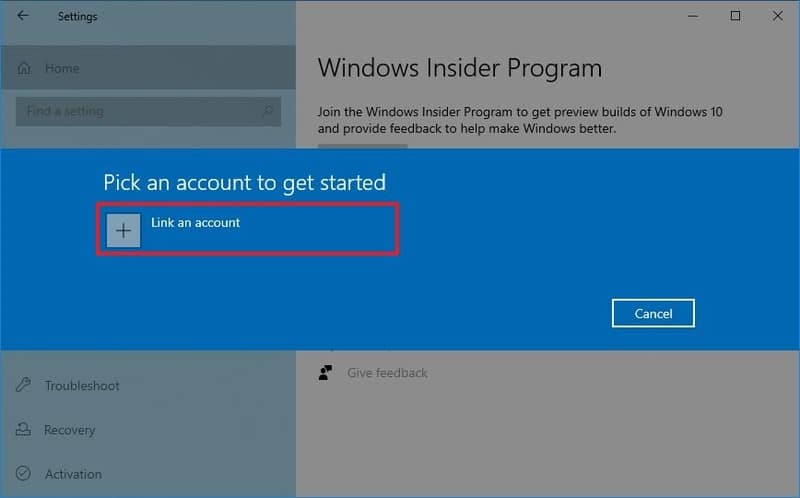
- Seleccione su cuenta de Microsoft de la lista.
- Haga clic en el Continuar botón.
-
En la sección “Elija su configuración de Insider”, seleccione la opción “Canal de vista previa de lanzamiento”.
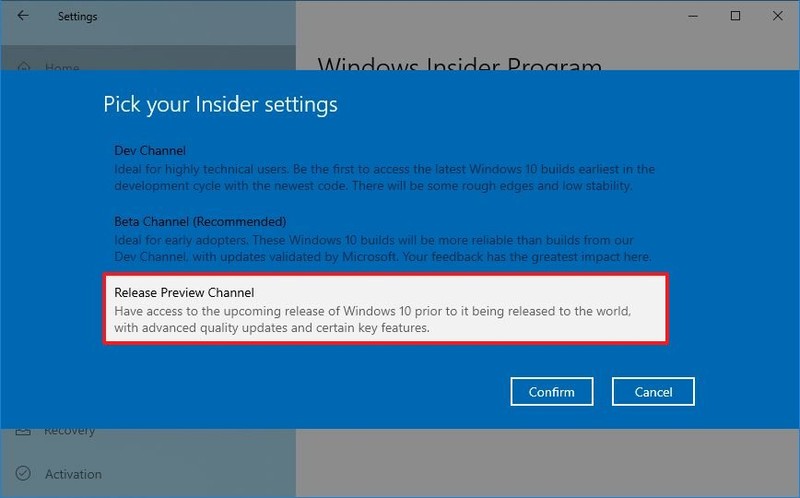
- Haga clic en el Confirmar botón.
-
Haga clic en el Confirmar abotone una vez más para aceptar los términos.
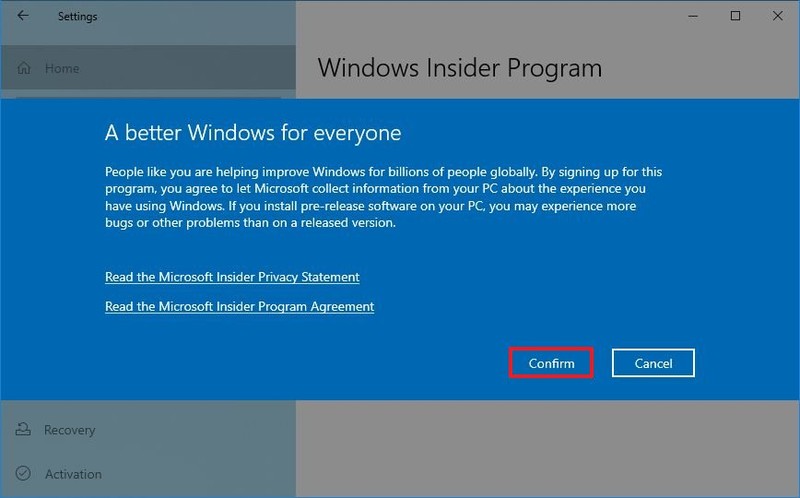
-
Haga clic en el Reiniciar ahora botón.

- Abierto Ajustes.
- Haga clic en Actualización y seguridad.
- Haga clic en actualizacion de Windows.
- Haga clic en el Buscar actualizaciones botón.
-
Haga clic en el Descargar e instalar opción.
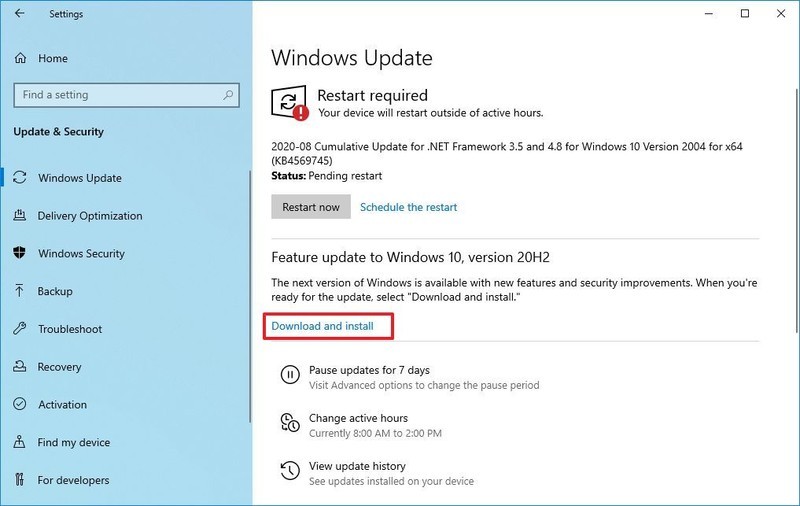
- Haga clic en el Reiniciar ahora botón.
Una vez que complete los pasos, la actualización de octubre de 2020 se instalará en su computadora. Si ya está utilizando la actualización de mayo de 2020, el proceso de instalación solo tomará unos minutos porque las funciones ya están en un estado inactivo en la instalación actual. La actualización es solo un paquete de habilitación.
Cambiar al canal beta
En caso de que la actualización no aparezca en el Canal de vista previa de la versión, puede intentar cambiar al Canal Beta para descargar la actualización de funciones.
Para cambiar la configuración del programa Windows Insider, siga estos pasos:
- Abierto Ajustes.
- Haga clic en Actualización y seguridad.
- Haga clic en Programa Windows Insider.
-
En la sección “Elija su configuración de Insider”, haga clic en la opción actual, como el Canal de vista previa de la versión.

-
Selecciona el Canal Beta opción.
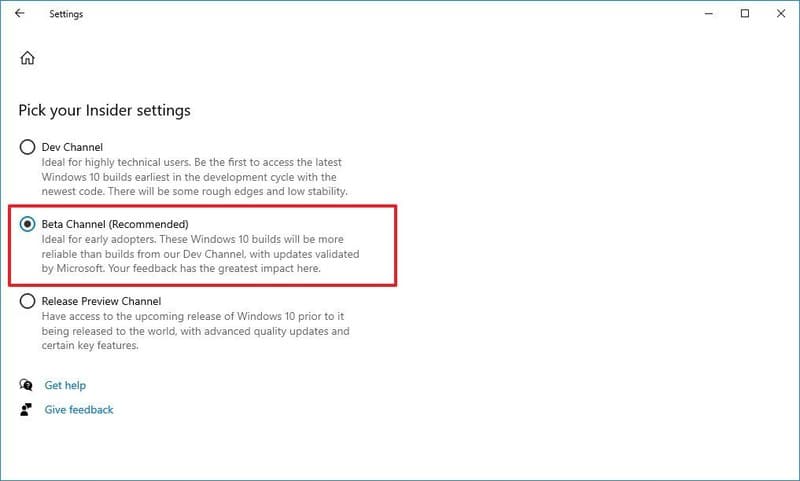
- Reinicia tu computadora.
- Abierto Ajustes.
- Haga clic en Actualización y seguridad.
- Haga clic en actualizacion de Windows.
- Haga clic en el Buscar actualizaciones botón.
-
Haga clic en el Descargar e instalar opción.
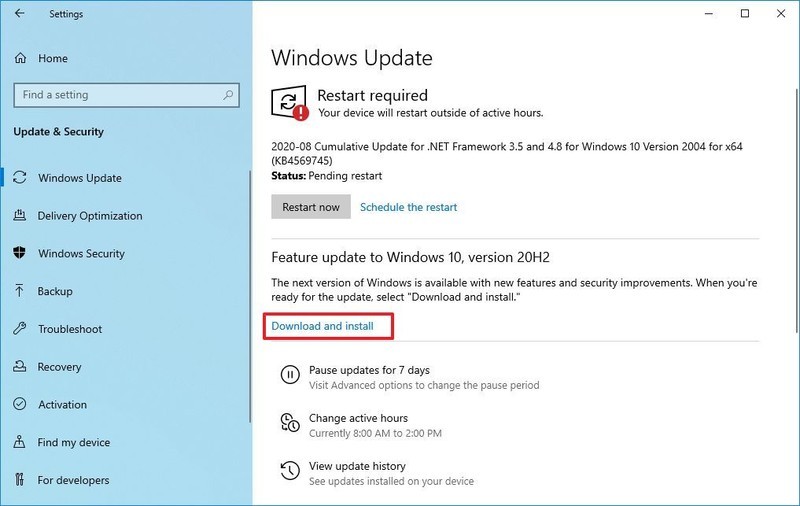
- Haga clic en el Reiniciar ahora botón.
Después de completar los pasos, ahora debería poder hacer clic en la opción de descarga e instalación para aplicar la actualización de la función. Si actualmente está utilizando la Actualización de noviembre de 2019, es posible que deba instalar la versión 2004 antes de que la versión 20H2 esté disponible para el dispositivo a través del Programa Insider.
Exclusión del programa Windows Insider
Después de que se instale la actualización de octubre de 2020, se recomienda eliminar la computadora del programa para evitar descargas automáticas de compilaciones tempranas para futuras versiones de Windows 10.
Para dejar de obtener versiones preliminares de Windows 10, siga estos pasos:
- Abierto Ajustes.
- Haga clic en Actualización y seguridad.
- Haga clic en Programa Windows Insider.
-
En la sección “Dejar de obtener compilaciones de vista previa”, gire Sobre el interruptor de palanca.
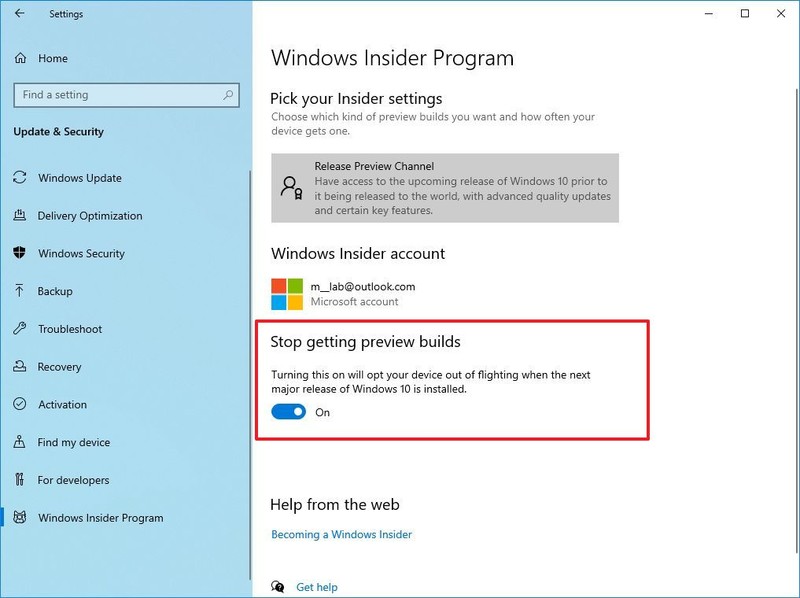
Una vez que complete los pasos (y después de que la versión 20H2 esté disponible para todos), el dispositivo dejará de descargar otras vistas previas automáticamente y continuará recibiendo actualizaciones de mantenimiento mientras la versión específica sea compatible.
Las instrucciones descritas anteriormente son una forma de obtener acceso anticipado a la versión final de Windows 10. Sin embargo, debe considerar que las actualizaciones en el Canal de vista previa de la versión pueden causar problemas durante y después de la instalación. Si desea minimizar las posibilidades de tener problemas, debe omitir estos pasos y esperar hasta que reciba la actualización de funciones automáticamente.
.
.